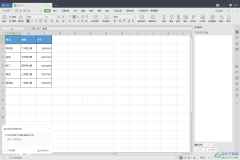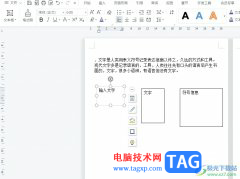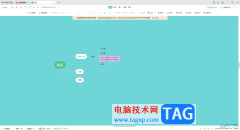我们喜欢使用wps这款办公软件来编辑文档,很多时候我们遇到需要对数据进行统计的情况,那么就可以通过WPS中的excel表格编辑工具来操作即可,通过Excel表格编辑工具可以通过数据进行图表的插入以及求和、求平均值等,当然还有其他的一些操作功能可以使用,当我们在WPS Excel中编辑好数据之后,需要对表格中的数据进行一些格式的添加,从而让表格数据更加的显示出自己需要的一个效果,但是如果你想要快速取消表格内容中显示的所有格式效果的话,那么就可以通过清除格式的功能来操作,具体的操作方法小编已经分享出来了,感兴趣的话可以按照方法教程来操作试试。

方法步骤
1.当我们将表格数据打开之后,你可以看到自己给表格数据进行了一些表格样式的添加。
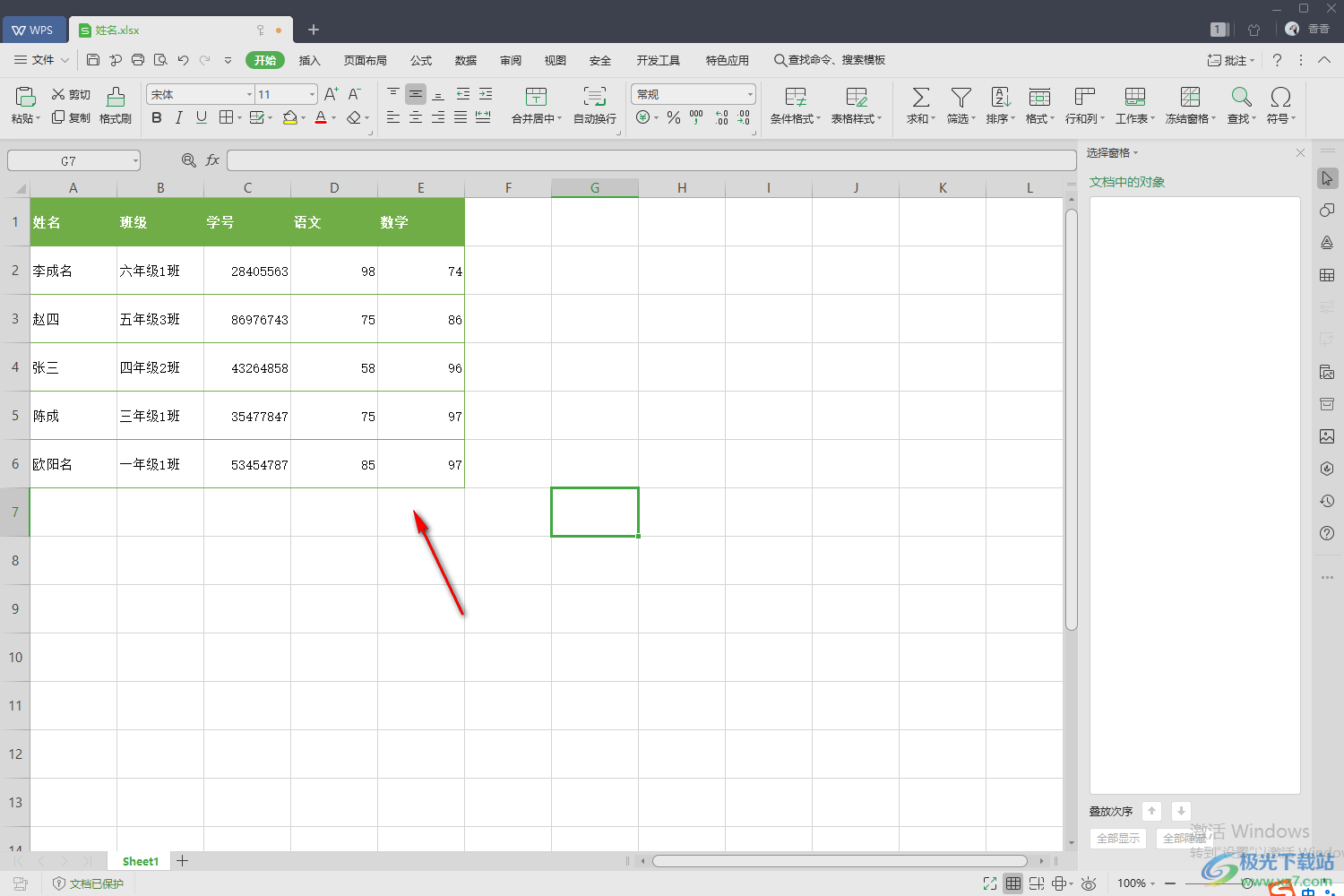
2.当我们想要取消格式的话,那么我们可以将表格选中,之后将鼠标移动到上方的【开始】选项位置进行点击。
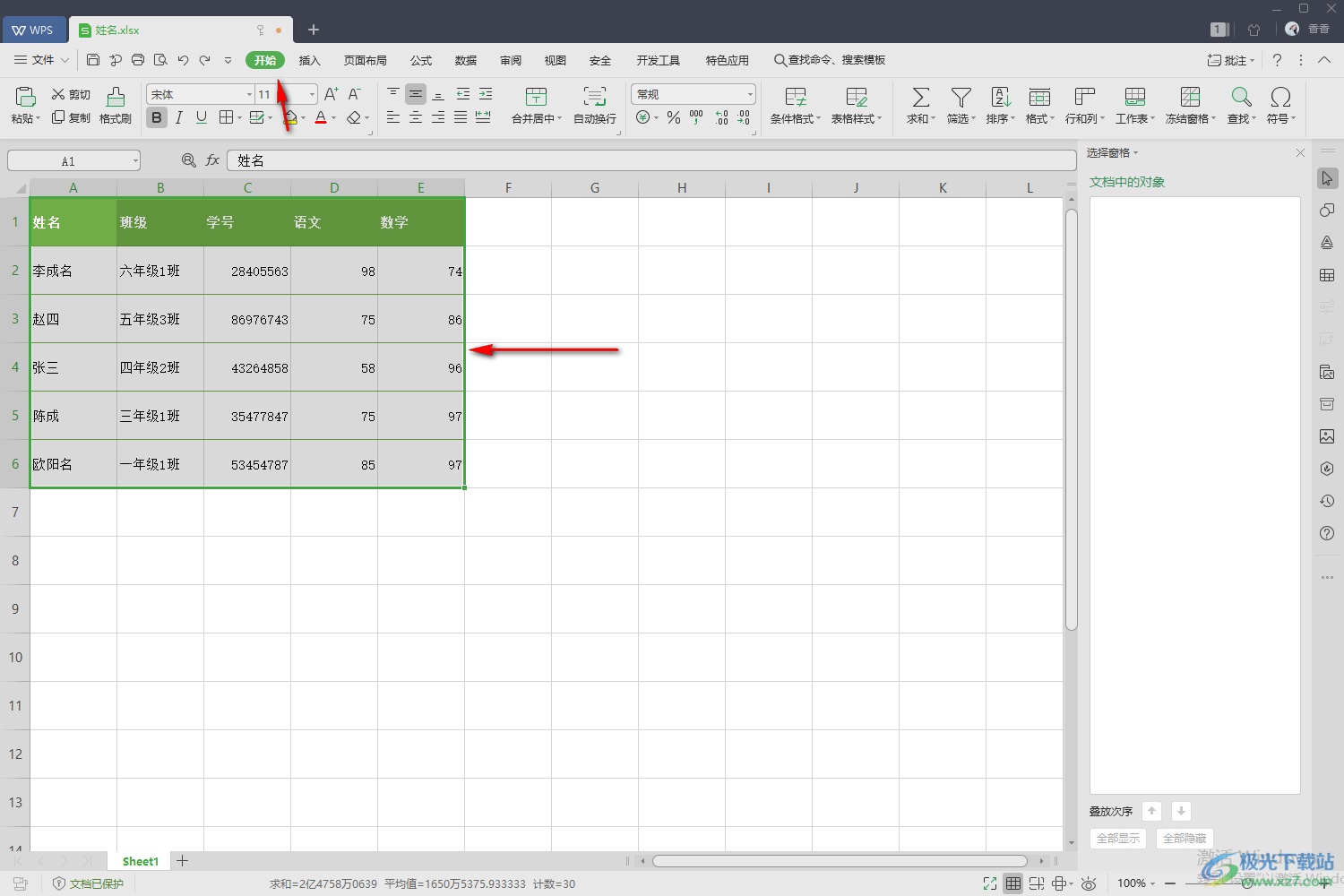
3.这时就会在开始菜单下出现一些相关的操作工具选项,我们将字体部分中的橡皮擦图标这个功能用鼠标点击打开。
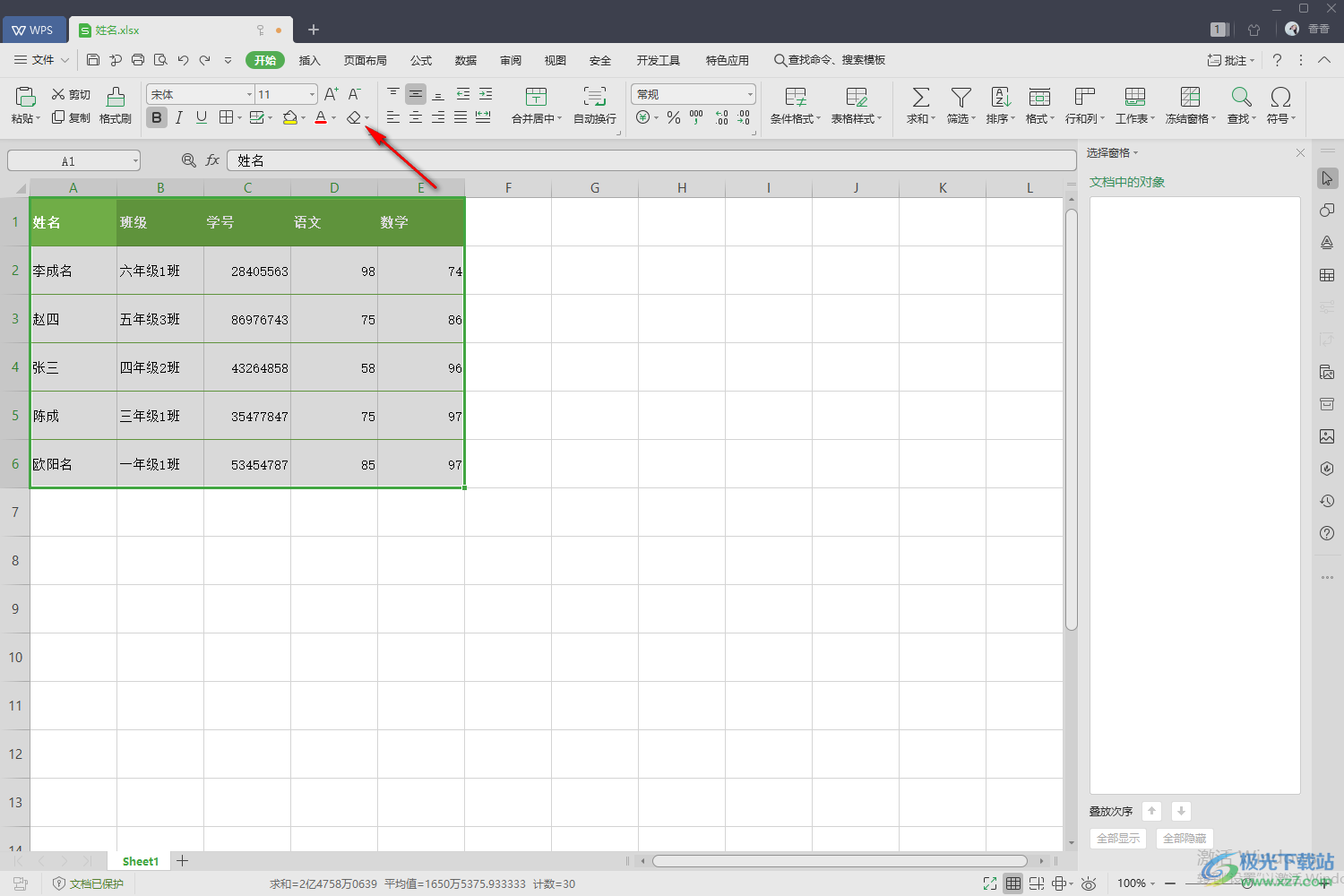
4.接着就会弹出几个操作选项,我们将【格式】这个选项点击一下。
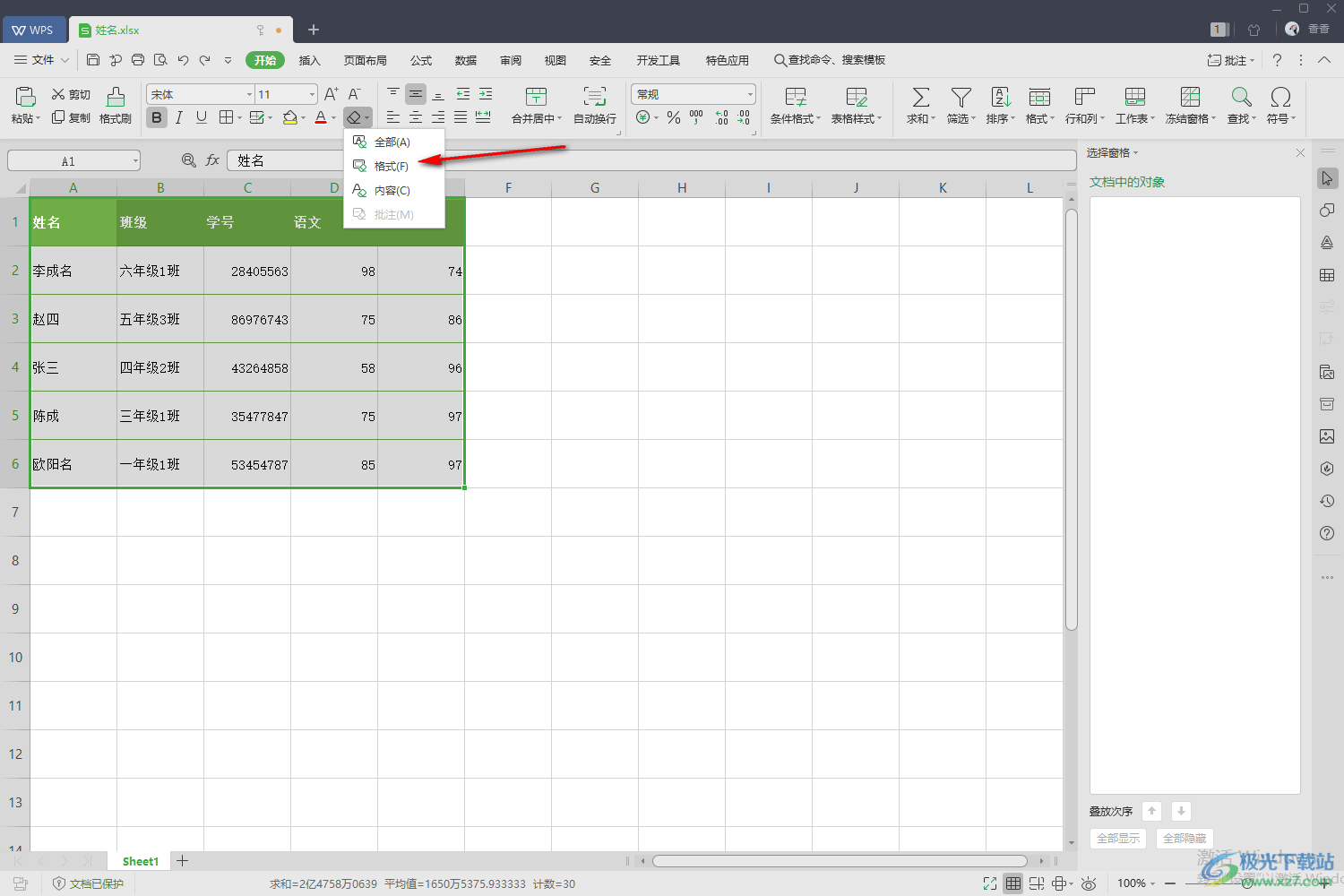
5.这时你就会看到我们表格中的全部的格式都被清除掉了,这种操作方法是非常快速且实用的。
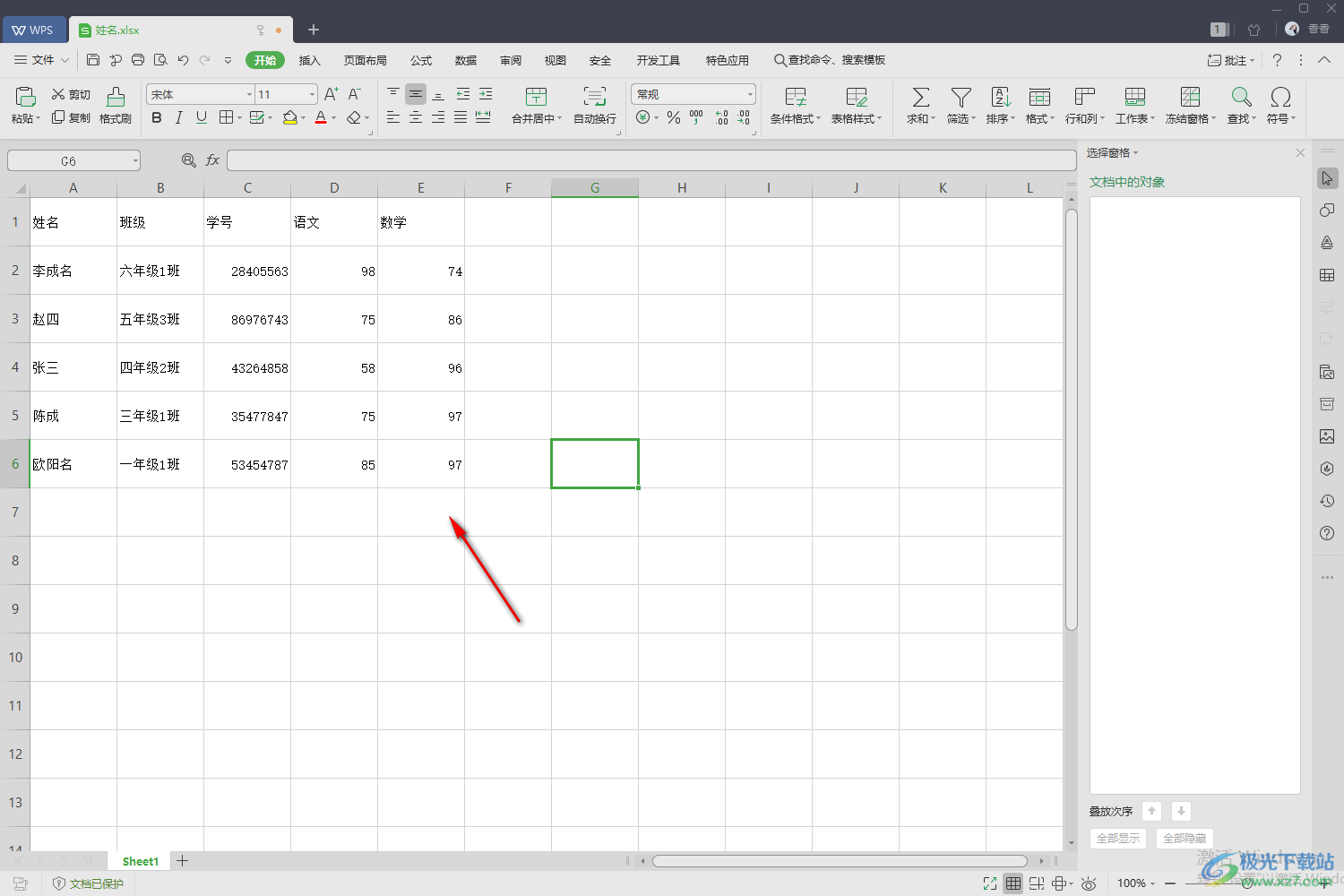
以上就是关于如何使用WPS Excel快速取消全部格式的具体操作方法,我们使用WPS Excel进行表格数据的设置时,难免会给表格内容进行一些格式的添加,而想要快速的将添加的格式清除干净的话,那么小编分享的方法教程就可以很好的帮助到你,是一个非常实用的操作功能,感兴趣的话可以自己操作试试。